Cómo traducir tu diseño de Canva

Qué saber
- Para traducir texto en su diseño de Canva, puede usar la aplicación Traducir.
- Simplemente seleccione el elemento de texto y luego diríjase a Aplicaciones > Traducir .
- Está disponible en canva.com y también en las aplicaciones de Canva en Windows, macOS, Android e iOS.
Cuando se trata de diseño gráfico, Canva es considerado un titán por muchos, ya que la plataforma le permite crear tarjetas de presentación, infografías, volantes, fondos de reuniones de zoom, invitaciones y mucho más. Tiene un catálogo de plantillas diseñadas profesionalmente que puedes usar para crear diseños profesionales y creativos.
Aunque puede crear tantos diseños como pueda en Canva, a veces es posible que desee usar el mismo contenido y gráficos para entregar su contenido en un idioma diferente. Si su trabajo implica tratar con clientes internacionales o llegar a un público más amplio, es posible que desee cambiar el idioma de su diseño para que sea más fácil de leer para ellos.
Gracias a la función Traducir, ahora puedes convertir cualquier texto de un diseño original a un idioma diferente en Canva con solo unos pocos clics, y eso es lo que te ayudaremos a comprender en esta publicación.
Cómo traducir su diseño de Canva en PC (usando el sitio web de Canva)
Paso 1: la función Traducir está disponible en canva.com o en la aplicación Canva en Windows y Mac. Entonces, para comenzar a usar esta función, inicie la aplicación Canva en su escritorio o abra canva.com en un navegador web. Una vez que inicie Canva, es posible que deba iniciar sesión en su cuenta en la plataforma en caso de que aún no lo haya hecho. Si no tiene una cuenta de Canva existente, puede crear una usando su dirección de correo electrónico o su cuenta de Google/Microsoft. Una vez que haya iniciado sesión, haga clic en el diseño que desea editar haciendo clic en la pestaña Proyectos en la barra lateral izquierda y elija el que desea traducir.
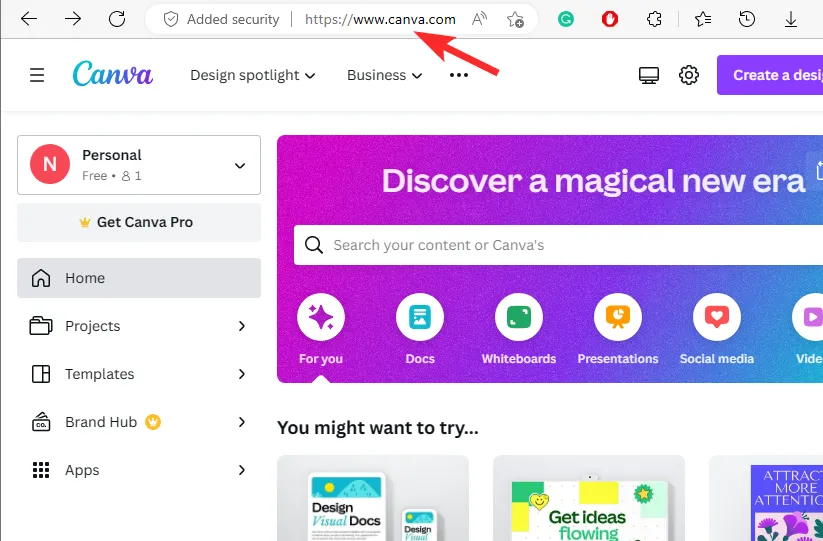
Paso 2: cuando el diseño seleccionado se abra en la siguiente pantalla, haga clic en la pestaña Aplicaciones en la barra lateral izquierda.
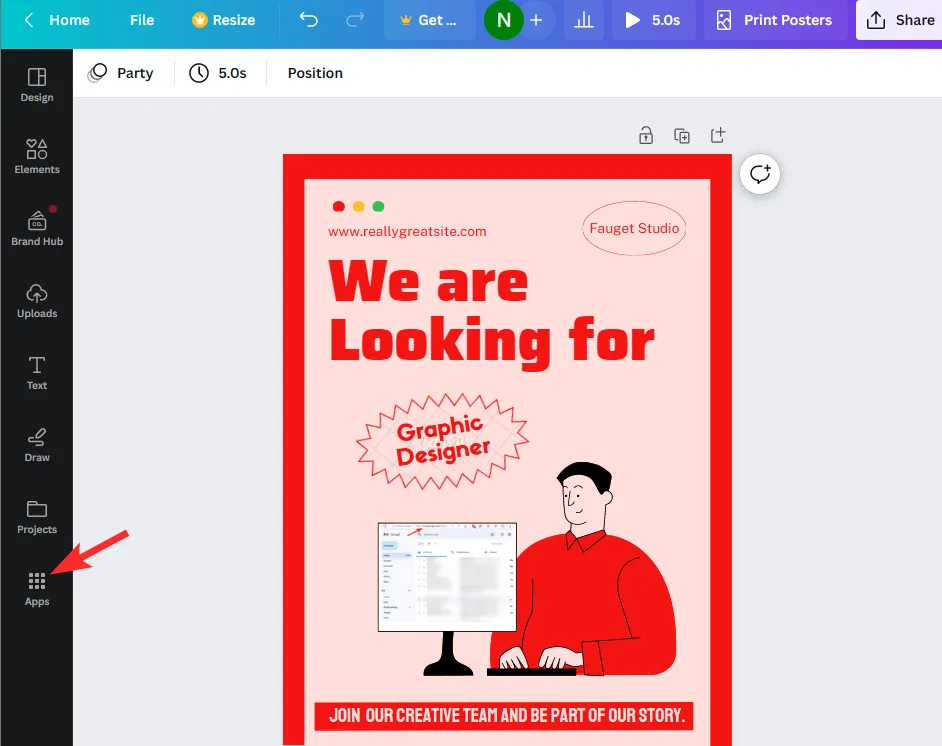
Paso 3: de la lista de aplicaciones que aparecen a la derecha, desplácese hacia abajo y haga clic en Traducir en «Más de Canva».
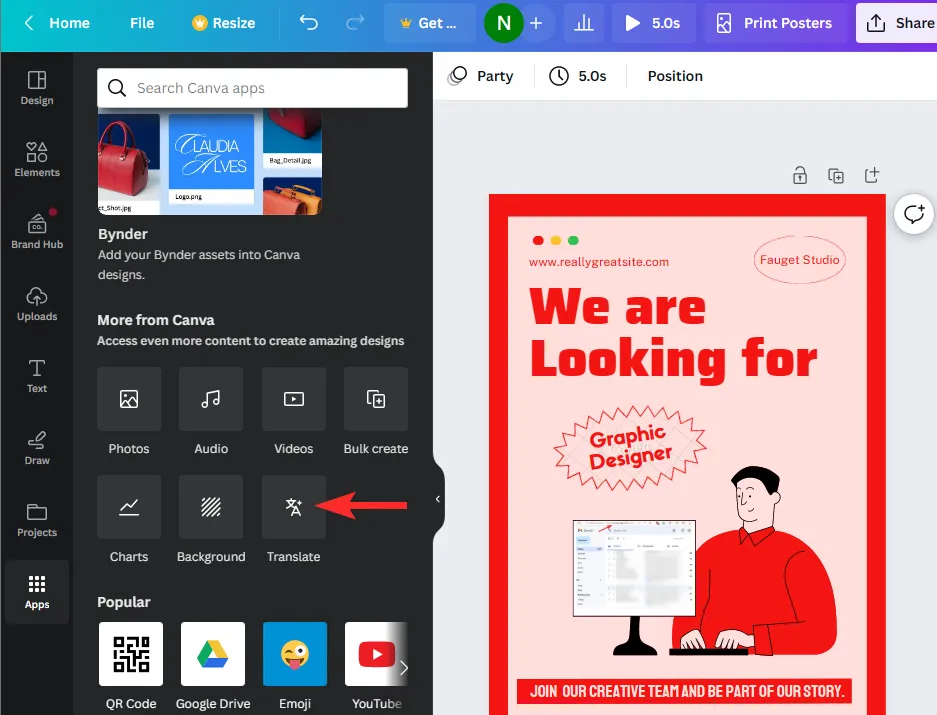
Paso 4: cuando aparezca el módulo Traducir, asegúrese de que la opción Detectar automáticamente esté seleccionada dentro del cuadro desplegable «Traducir desde». También puedes elegir el idioma del texto con el que diseñaste tu contenido.
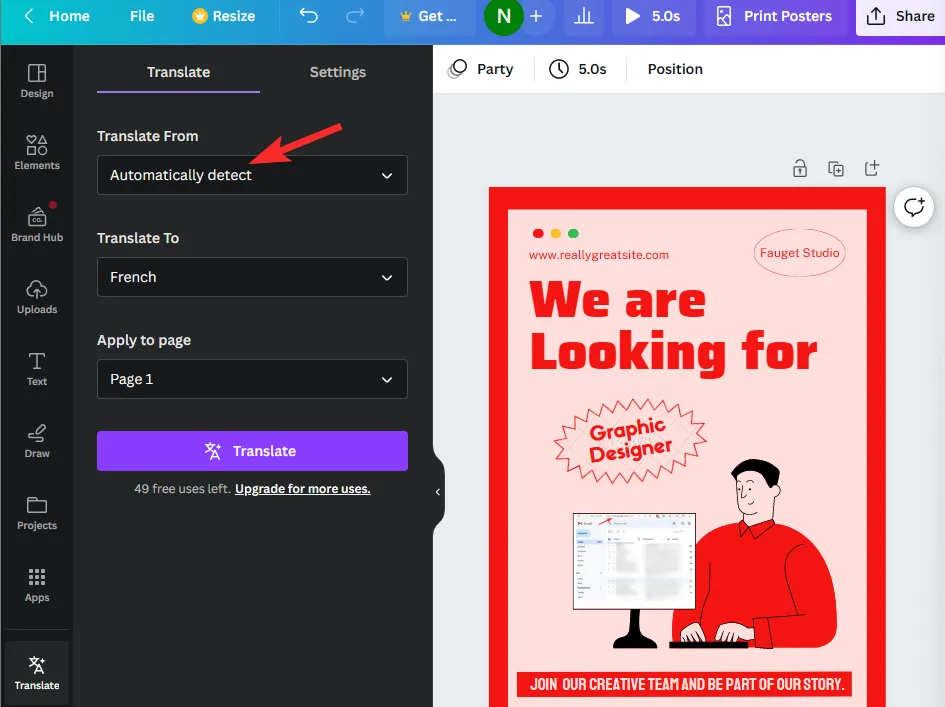
Paso 5: Ahora, haga clic en el cuadro desplegable Traducir a .
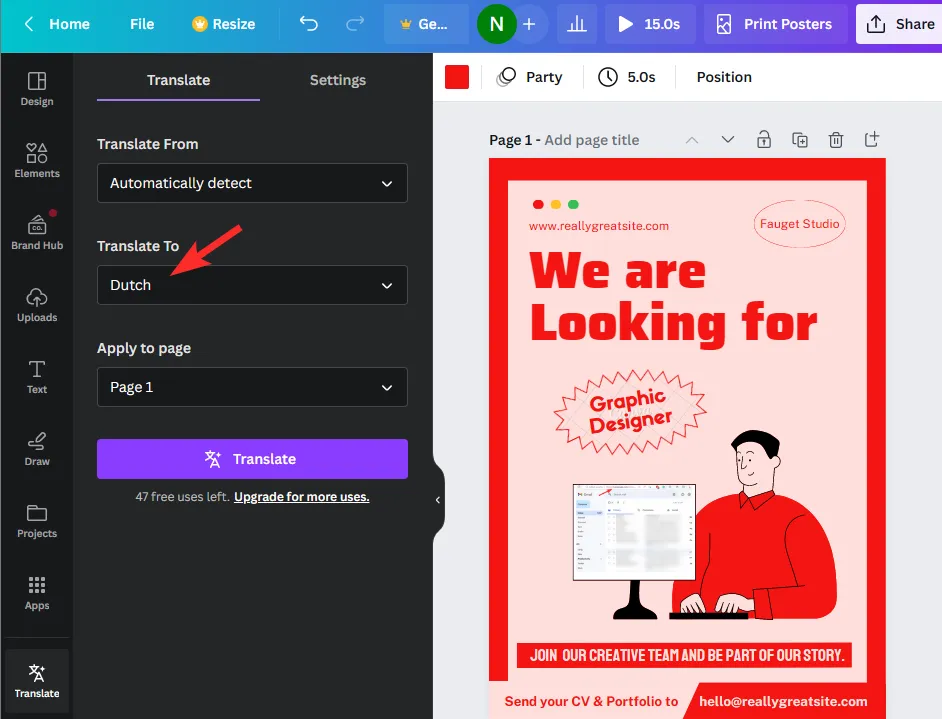
Paso 6: De la lista de opciones que aparecen, elige el idioma al que quieres que se traduzca tu diseño.
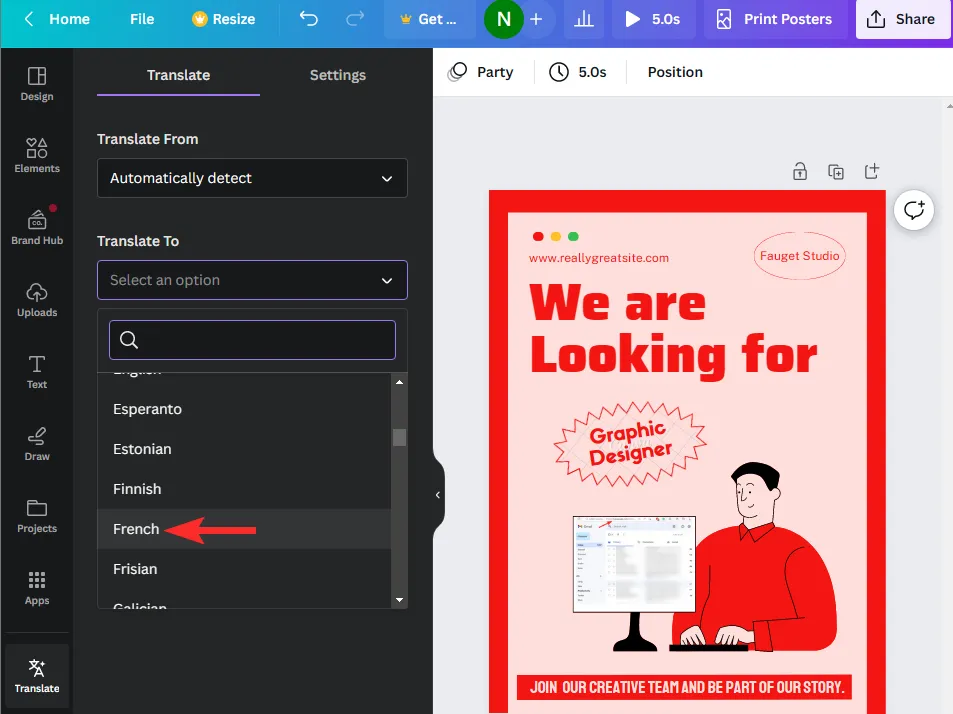
Paso 7: Ahora, haga clic en el cuadro desplegable Aplicar a la página y seleccione el número de página que desea traducir. Canva solo te permite traducir contenido de una página. Si tiene varias páginas dentro de su diseño, deberá traducir cada página individualmente.
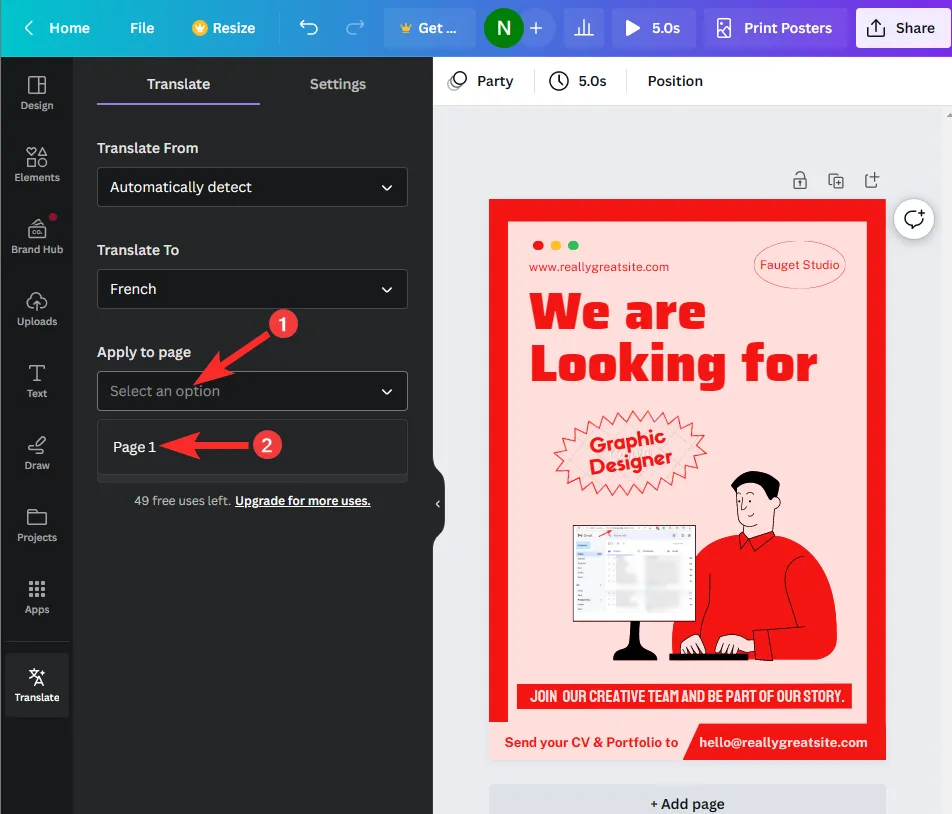
Paso 8: Una vez que haya elegido la página deseada, haga clic en Traducir .
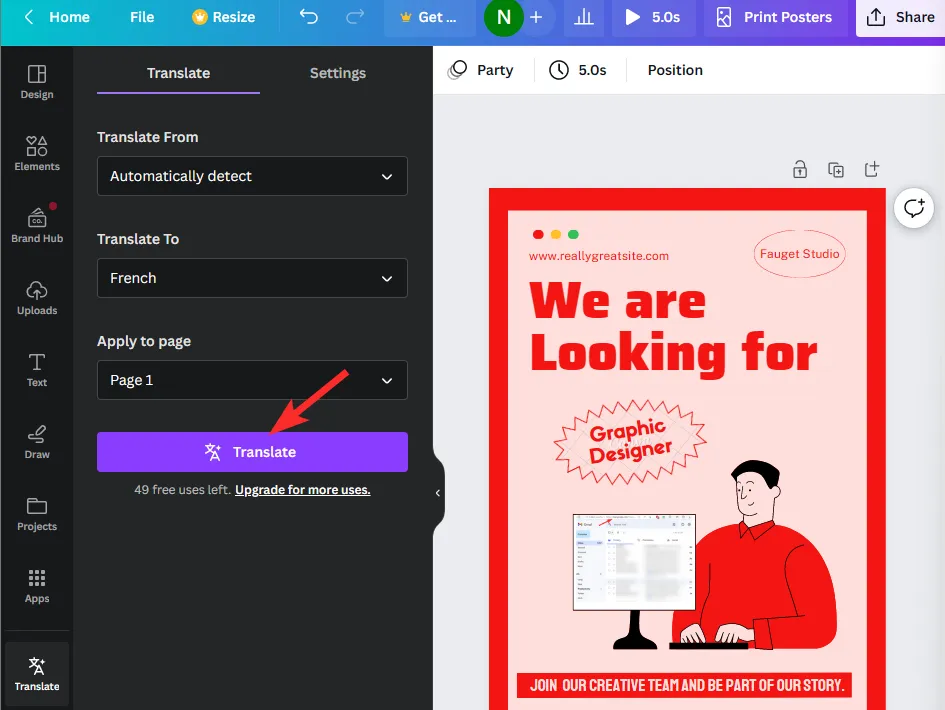
Canva ahora traducirá los textos de tu diseño a otro idioma de tu elección. Cuando usas la opción Traducir, Canva mantendrá intacto tu diseño original con el texto existente y creará el diseño en el nuevo idioma como una copia.
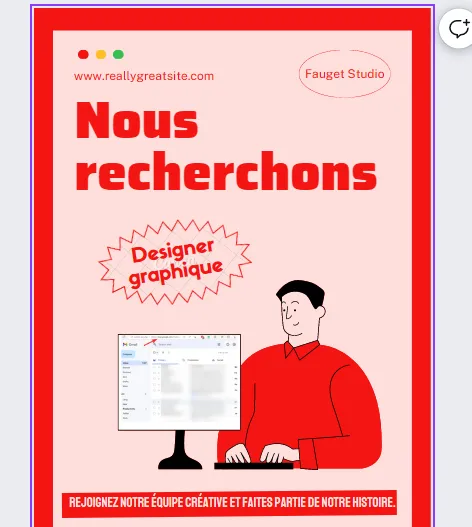
Cómo traducir tu diseño de Canva en la aplicación para iPhone o Android
Puede usar la función Traducir en Canva tanto en iOS como en Android siempre que haya instalado su aplicación en su teléfono.
Paso 1: Inicie la aplicación Canva en su teléfono y abra el diseño cuyo texto desea traducir.
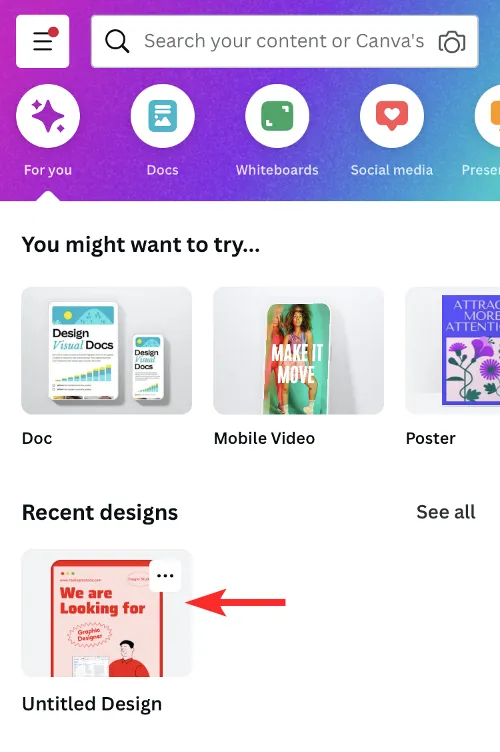
Paso 2: Una vez que se cargue el diseño de Canva, toque el botón + en la esquina inferior izquierda de la aplicación.
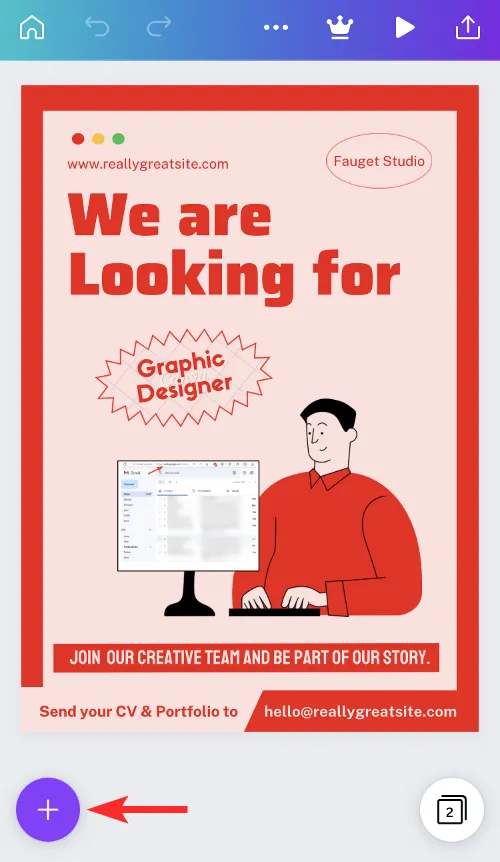
Paso 3: deslice hacia la izquierda en la barra de herramientas inferior y toque Traducir.
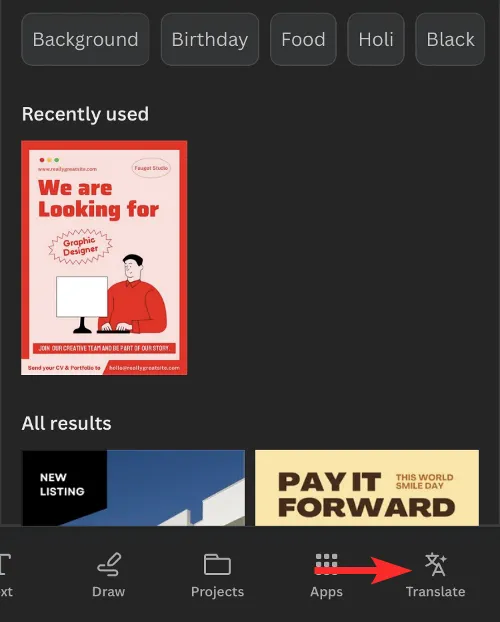
Paso 4: Una vez que se carga el módulo Traducir, asegúrese de que la opción Detectar automáticamente esté seleccionada dentro del menú desplegable «Traducir desde».
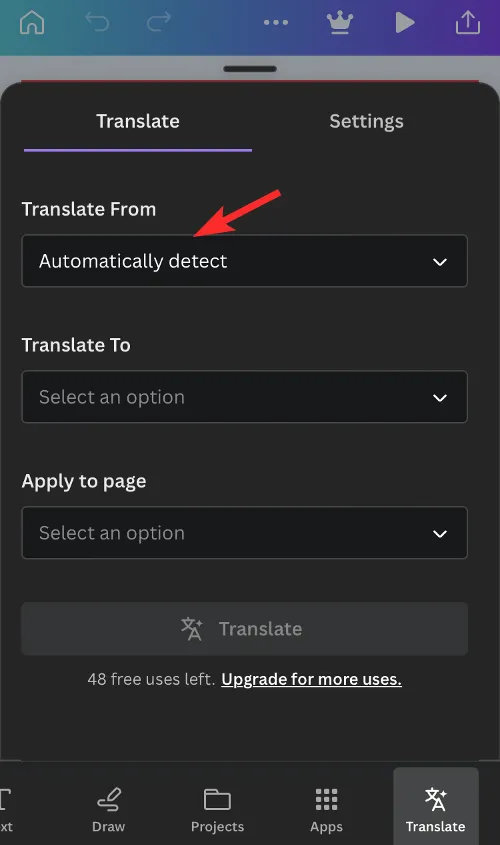
Paso 5: A continuación, toque el cuadro desplegable » Traducir a «.
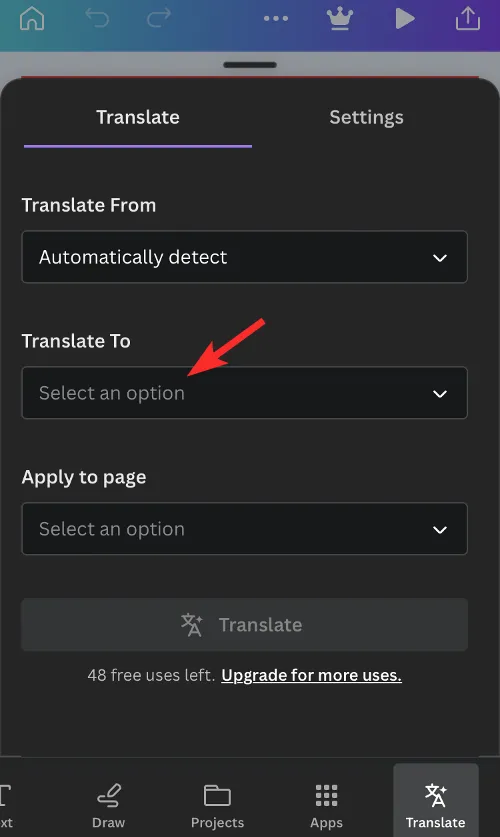
Paso 6: De la lista de opciones que aparece, toque el idioma al que desea que se traduzca su diseño.
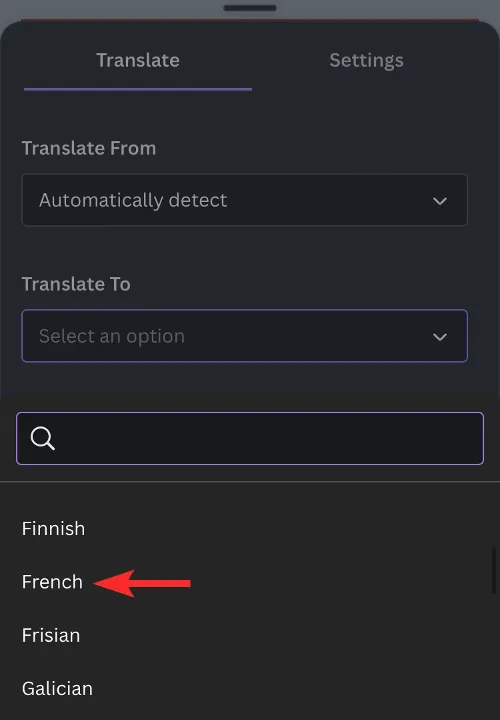
Paso 7: Ahora, toque el cuadro desplegable » Aplicar a la página «.
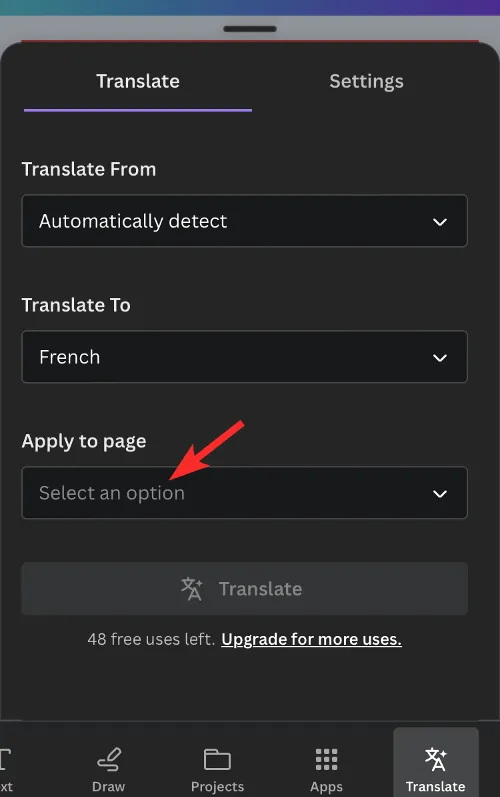
Paso 8: aquí, seleccione el número de página que desea traducir. Canva solo te permite traducir contenido de una página. Si tiene varias páginas dentro de su diseño, deberá traducir cada una de las páginas individualmente.
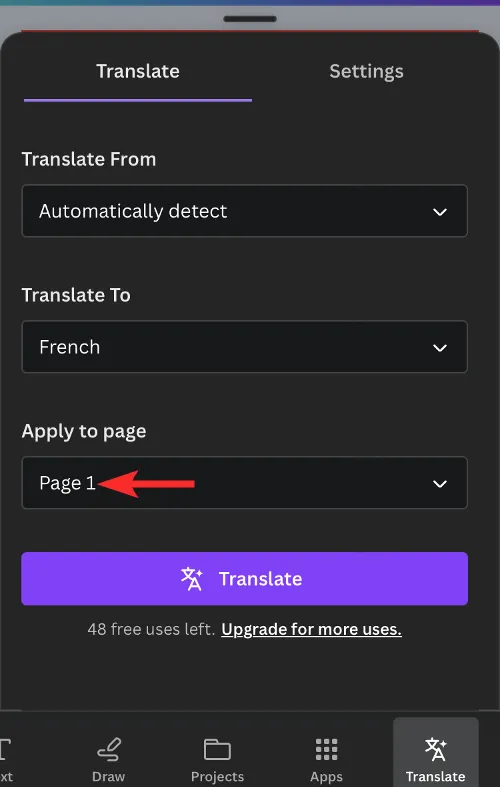
Paso 9: Una vez que esté listo, toque Traducir en la parte inferior.
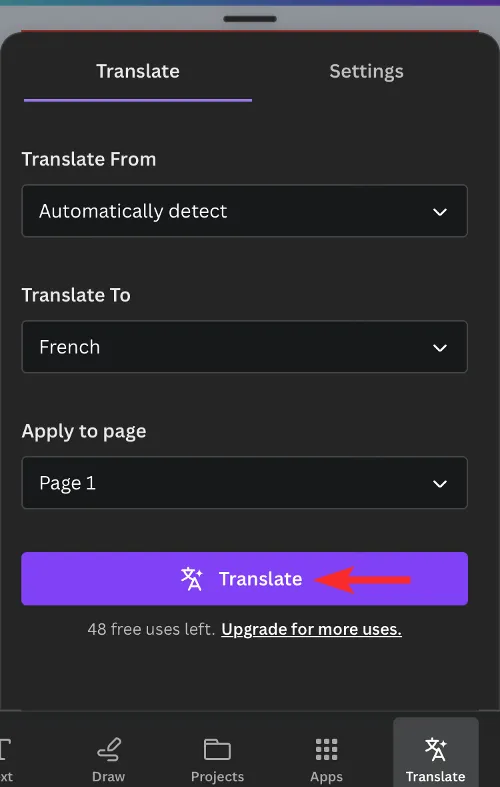
Canva ahora traducirá los textos de tu diseño a otro idioma de tu elección. Cuando usas la opción Traducir, Canva mantendrá intacto tu diseño original con el texto existente y creará el diseño en el nuevo idioma como una copia.
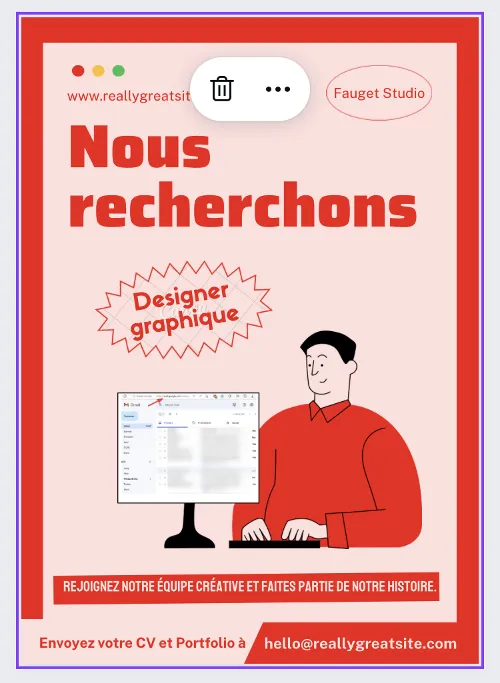
Preguntas más frecuentes
¿Cuántos idiomas hay disponibles para traducir en Canva?
Canva admite la traducción de más de 100 idiomas en este momento. Puede haber soporte para más idiomas en el futuro.
¿Puedes cambiar el idioma de nuevo?
Sí tu puedes. Dado que Canva mantiene el diseño original con el texto existente inalterado, puedes traducir el mismo diseño a varios idiomas y se crearán como copias.
¿Cuánto tiempo lleva traducir el diseño de Canva a otros idiomas?
La función Traducir de Canva puede entregar diseños en un nuevo idioma casi al instante. Con unos pocos clics, sus diseños se traducirán y estarán listos para la producción.



Deja una respuesta